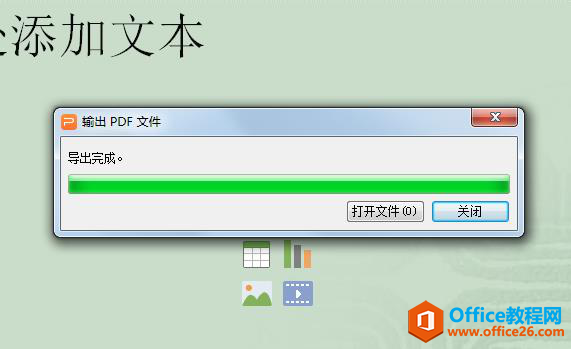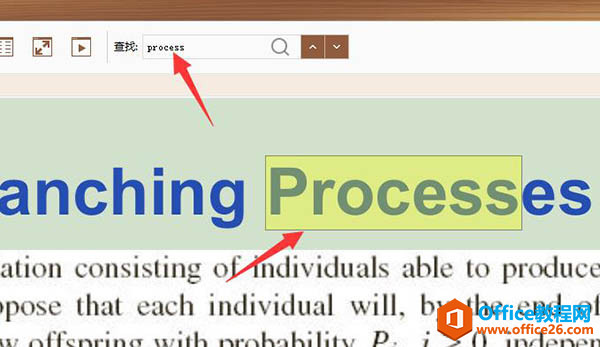-
PPT转化为pdf格式实现教程
-
因为PPT的权限不太安全,不利于保存文件,所以一般我们都是最是将PPT转化为PDF格式进行保存。PDF在文档保存、打印以及权限控制做得比PPT要好得多。不多说,现在就教大家如何将PPT转化为PDF格式保存起来。
1、打开自己的PPT里面的需要打印的内容进行转换。
2、打开PPT之后,在最上面的功能区能看到的是很多菜单,在保存的图片边上有个PDF标志,点击一下即可。
3、在点击后弹出的提示告诉你,我们把需要转化的文件选择一个位置进行保存,其他的采用默认就可以。![图片[1]-PPT转化为pdf格式实现教程 - 利剑分享-科技生活-利剑分享-科技生活](https://flybace.com/wp-content/themes/zibll/img/thumbnail-lg.svg)
4、之后,点击确定,就会出现正在输出PDF文件格式的进度条,我们需要的就是等待进度条完成就行了
。![1155212d6-2 图片[2]-PPT转化为pdf格式实现教程 - 利剑分享-科技生活-利剑分享-科技生活](https://flybace.com/wp-content/themes/zibll/img/thumbnail-lg.svg)
5、最后有个打开文件的按钮,点击这个按钮就能打开我们刚刚转换的文件了。

6、我们可以看到打开的PDF文件,每一张PPT对应的都有一页PDF文件,有多少个PPT就有多少个页面的。
7、使用快捷键ctrl+F进行搜索,就可以很好的找到我们需要的东西了。
本文摘自:https://www.office26.com/powerpoint/powerpoint_2743.html,感谢原作者!
© 版权声明
文章版权归作者所有,未经允许请勿转载。
THE END


![图片[1]-PPT转化为pdf格式实现教程 - 利剑分享-科技生活-利剑分享-科技生活](https://pic.office26.com/uploads/allimg/181129/11552122W-1.png)
![1155212d6-2 图片[2]-PPT转化为pdf格式实现教程 - 利剑分享-科技生活-利剑分享-科技生活](https://flybace.com/wp-content/uploads/2022/09/1155212d6-2.png)